現代のデジタル世界では、Instagram、TikTok、YouTubeなどのソーシャルメディアプラットフォームにおいて、短くて魅力的な動画が圧倒的に人気を集めています。iPhone の内蔵カメラアプリを使えば、誰でも簡単に動画撮影が可能ですが、各プラットフォームの時間制限に合わせてクリップを短くしたり、ファイルサイズを小さくするために不要なシーンを削除したりする必要が出る場合があります。もし iPhone で動画を短く編集したいとお考えなら、これらの方法を試しましょう!
このガイドでは、iPhoneの組み込みツールである写真アプリとiMovieを使って、動画を簡単に短くする方法を説明します。
写真アプリを使って動画を短くする方法
iPhone の「写真」アプリは、写真や動画の管理・表示・共有・編集が一括にできる便利なアプリケーションです。編集機能としては、明るさや色の調整、フィルター適用、トリミング、カット、回転、反転など、基本かつシンプルなツールが備わっています。従って、iPhoneで動画の再生時間を短くしたい場合には、「写真」アプリが最も便利な方法です。
次は、iPhoneの写真アプリを使って動画を短くする具体的な手順です。
ステップ1:お使いのiPhoneで「写真」アプリを開き、対象の動画を見つけます。
ステップ2:動画を開き、画面下部の3本線アイコンをタップします。
ステップ3:動画下部にタイムライン(フレームビューア)が表示され、黄色い枠で範囲が示されます。両端のスライダーをドラッグして、残したい範囲を設定します。スライダーを長押しすると、より精密な操作ができます。範囲設定後、再生ボタンをタップして切り取り結果を確認できます。右上のチェックマックボタンをクリックして、直接保存したり、新規クリップとして保存したりすることもできます。
iMovieを使ってiPhoneで動画を短くする方法
iMovie は、Apple が macOS、iOS、iPadOS 向けに無料提供している動画編集アプリです。初心者にも使いやすい直感的なインターフェイスを備えて、色調補正や手ぶれ補正、4K 対応などの高度な編集機能も搭載されています。また、iMovieはiPhone や iPad、Macなど、すべてのApple製デバイスで動作できるし、モバイルから Mac へプロジェクトを転送して引き継いで編集できることも魅力点です。
では、下の部分でiMovieを使って動画を短くする方法を紹介します。
ステップ1:iMovieアプリを開き、「新規プロジェクトを開始」ボタンをクリックし、3つのオプションから「ムービー」を選択します。
ステップ2:次の画面で、編集したい動画を選択し、「ムービーを作成」をタップします。
ステップ3:iMovieで動画を短くするには、3つのオプションがあります。
オプション1:動画をカットする
タイムラインで動画をタップし、黄色の枠の両端をドラッグして動画クリップを短くします。
オプション2:動画を早送りにする
動画の整合性や連続性を損ないたくない場合は、動画の再生速度を速くすることはいい選択肢です。タイムラインでの動画をタップすると、下部に編集ツールが表示されます。速度アイコンをクリックすると、黄色のバーが表示されます。白いスライダーを右にドラッグすると、速度を上げることができます。
オプション3:中央の部分を取り除く
または、動画を複数のセグメントに分割し、不要な部分を削除して短くすることもできます。タイムライン上の再生ヘッドを動画クリップの分割したい位置に移動し、ハサミアイコンをクリックして「分割」をタップします。この手順を繰り返して、対象のクリップを動画から切り離します。そして、不要な部分を削除します。
もしWindows PCで動画を編集したいなら、MiniTool MovieMakerを強くおすすめします。これは無料な動画編集ソフトで、長い動画を精密にトリミングしたり、再生速度を上げたりすることできて、簡単に短くします。また、このアプリでは、動画アスペクト比の調整、トランジションとフィルターの適用、テキストやステッカーの追加など、様々な機能が備えています。最も重要なのは、最大4Kの動画をウォーターマークなしで無料でエクスポートできることです。興味があれば、ぜひお試しください。
MiniTool MovieMakerクリックしてダウンロード100%クリーン&セーフ
さいごに
本記事では、iPhoneで動画を短くする方法を紹介しました。写真アプリを使えば簡単にカットできるし、iMovieを使えばより細かく調整できます。自分のニーズに応じて、適切なツールを選択しましょう。パソコンで動画編集の楽しさを体験したいなら、ぜひMiniTool MovieMakerを試してみてください。お役に立てれば嬉しいです。



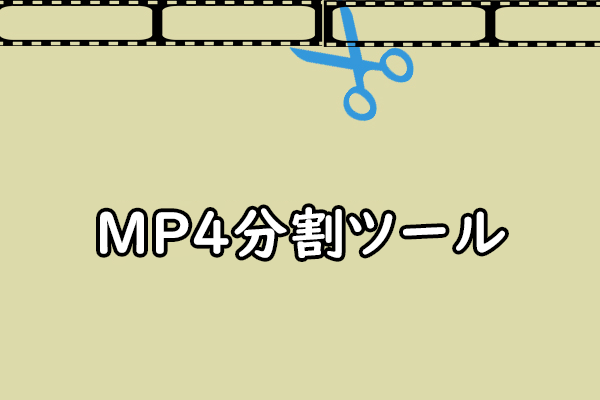
ユーザーコメント :